Konfigurera kontextvariabler för agenter
Viktigt
Power Virtual Agents-funktioner ingår nu i Microsoft Copilot Studio efter betydande investeringar i generativ AI och förbättrade integrationer mellan Microsoft Copilot.
Vissa artiklar och skärmbilder kan referera till Power Virtual Agents när vi uppdaterar dokumentation och utbildning.
Obs
Copilot Studio-roboten byter namn till Copilot-agent (Agent eller AI-agent). Mänskliga handläggare har nu bytt namn till kundtjänstrepresentant (servicehandläggare eller representant). Du kan stöta på referenser till de gamla och nya termerna när vi uppdaterar produktens användargränssnitt, dokumentation och utbildningsinnehåll.
Gäller för: Dynamics 365 Contact Center – fristående och Dynamics 365 Customer Service
Den här artikeln listar de sammanhangsvariabler för Azure och Copilot Studio-agenter och hur du konfigurerar dem i Flerkanal för Customer Service. Mer information om hur du skapar sammanhangsvariabler finns i Hantera kontextvariabler.
Sammanhangsvariabler för Azure-agenter
Följande tabell innehåller listan över kontextvariabler i Flerkanal för Customer Service som du kan använda för konfigurera Azure-agenter.
| Typ av kontextvariabel | Namn på kontextvariabel | Description | Hur du mappar i Azure |
|---|---|---|---|
| Undersökning före konversation | Använd frågenamnet för undersökningar före konversation som du skapar i Flerkanal för Customer Service. | I systemet lagras svar från undersökningen före konversationen som sammanhangsvariabler. | Använd följande information om du vill mappa frågenamnet i Flerkanal för Customer Service med variabeltypen i Azure:
|
| Anpassad kontext | Använd variabelns namn som du skapar Flerkanal för Customer Service eller pass med hjälp av setContextProvider API. | De anpassade sammanhangsvariabler som du skapar kan skickas via SDK för livechatt. | Mappa användarens svar som en JSON för att använda anpassade sammanhangsvariabler i Flerkanal för Customer Service. |
| Konversation | msdyn_ConversationId | Använd den kontextvariabel som innehåller konversations-ID:t för den pågående konversationen och kan hämta och utföra åtgärder för posten i Microsoft Dataverse. | Sträng: Sträng |
| Kontakt | msdyn_contact_msdyn_ocliveworkitem_Customer | Använd den här kontextvariabeln som innehåller post-ID för kundposten (kontakt) som är länkad till konversationen. | Parsa JSON för att extrahera post-ID |
| Konto | msdyn_account_msdyn_ocliveworkitem_Customer | Använd den här kontextvariabeln som innehåller post-ID för kontoposten som är länkad till konversationen. | Parsa JSON för att extrahera post-ID |
| Skiftläge | msdyn_incident_msdyn_ocliveworkitem | Använd den här kontextvariabeln som innehåller post-ID för ärendeposten som är länkad till konversationen. | Parsa JSON för att extrahera post-ID |
Kommentar
Använd de definierade namnen på kontextvariablerna. Ändra dem inte när du skapar flöden för chattrobotar i Azure eller Copilot Studio-agenter. Se till att använda exakt matchning för att skicka värdet till kontextvariabeln eftersom den är ärendekänslig. Om ett matchningsfel inträffar identifieras inte posten automatiskt. Mer information: Identifiera poster automatiskt
Sammanhangsvariabler för Copilot Studio-agenter
Följande tabell innehåller listan över kontextvariabler i Flerkanal för Customer Service som du kan använda för konfigurera Copilot Studio-agenter.
Viktigt
För att kunna använda variablerna för meddelande och röst måste du först installera tilläggslösningarna.
| Typ av kontextvariabel | Namn på kontextvariabel | Description | Hur du mappar i Copilot Studio |
|---|---|---|---|
| Undersökning före konversation | Använd frågenamnet för undersökningar före konversation som du skapar i Flerkanal för Customer Service. | I systemet lagras svar från undersökningen före konversationen som sammanhangsvariabler. | Använd följande information om du vill mappa frågenamnet i Flerkanal för Customer Service med variabeltypen i Copilot Studio:
|
| Anpassad kontext | Använd variabelns namn som du skapar Flerkanal för Customer Service eller pass med hjälp av setContextProvider API. | De anpassade sammanhangsvariabler som du skapar kan skickas via SDK för livechatt. | Använd följande information om du vill mappa den anpassade kontextvariabeln i Flerkanal för Customer Service med variabeltypen i Copilot Studio:
|
| Konversation | msdyn_ConversationId | Använd den kontextvariabel som innehåller konversations-ID:t för den pågående konversationen och kan hämta och utföra åtgärder för posten i Microsoft Dataverse. | Sträng: Användarens hela svar. |
| Variabler för endast meddelanden | msdyn_CustomerType | Använd denna sammanhangsvariabel som innehåller kundtypen för posten av typen konto eller kontakt som är länkad till konversationen. | Välj en Flerkanal för Customer Service-lösningsvariabel. |
| msdyn_CustomerName | Använd denna sammanhangsvariabel som innehåller kundnamnet för posten konto eller kontakt som är länkad till konversationen. | Välj en Flerkanal för Customer Service-lösningsvariabel. | |
| msdyn_CustomerId | Använd denna sammanhangsvariabel som innehåller kund-ID för posten konto eller kontakt som är länkad till konversationen. | Välj en Flerkanal för Customer Service-lösningsvariabel. | |
| msdyn_CaseId | Använd denna sammanhangsvariabel som innehåller ID:t för ärendeposten som är länkad till konversationen. | Välj en Flerkanal för Customer Service-lösningsvariabel. | |
| msdyn_CaseTitle | Använd denna sammanhangsvariabel som innehåller rubriken för ärendeposten som är länkad till konversationen. | Välj en Flerkanal för Customer Service-lösningsvariabel. | |
| Enbart röstvariabler 1 | CustomerPhoneNumber | Använd denna sammanhangsvariabel för kundens telefonnummer i telefoniaktiviteten. | Välj en Flerkanal för Customer Service-lösningsvariabel. |
| OrganizationPhoneNumber | Använd denna sammanhangsvariabel för organisationens telefonnummer i telefoniaktiviteten. | Välj en Flerkanal för Customer Service-lösningsvariabel. | |
| Namn på tilläggsmetod | va_SurveyConsent | Använd den här dialogen för att avgöra om en kund har accepterat att delta i enkäter under samtalet. | Använd den här metoden om du vill eskalera konversationsinformation till Flerkanal för Customer Service. |
| va_CustomerLocale | Använd den här dialogrutan för att överföra användaren som pratar med agenten till en annan agent som kanske talar på ett annat språk. | Ange koden genom att välja indatavariabeln och använda rätt språkkod. |
1 Om du vill använda andra kontextvariabler för röst kan du hämta dem från Copilot Studio. Läs mer i Arbeta med variabler.
Konfigurera kontextvariabler för Copilot Studio-agenter
Om du vill att Copilot Studio-agenter ska läsa kontextvariabler från Flerkanal vidtar du följande åtgärder:
På sidan Ämnen, välj Lägg till ett ämne och från tom.
Ange ett namn för ditt ämne (till exempel "Ange sammanhangsvariabler") och spara det.
Lägg till en ny nod i ämnet och välj sedan Variabelhantering > Ange ett variabelvärde
I din nya nod, under Ange variabel väljer du Skapa en ny variabel.
Öppna fönstret Variabelegenskaper genom att klicka på det nya variabelnamnet. I fönstret anger du variabelnamnet så att det matchar sammanhangsvariabelns namn för Flerkanal (skiftlägeskänsligt).
I avsnittet Referens markerar du ellipserna (...) och väljer sedan Hämta värde från denna nod om tom. Copilot Studio-agenten hämtar variabelvärdet från den här noden vid körning.
I avsnittet Användning väljer du Global (alla ämnen har åtkomst) och Externa källor kan ange värden. Copilot Studio accepterar data från Flerkanal. Stäng rutan Variabelegenskaper.
I noden anger du ett värde i Till-värdet som matchar den datatyp som agenten förväntar sig. Om agenten till exempel förväntar sig en sträng anger du Text(””). Copilot Studio återgår till det värde du anger här om datan inte når konversationen.
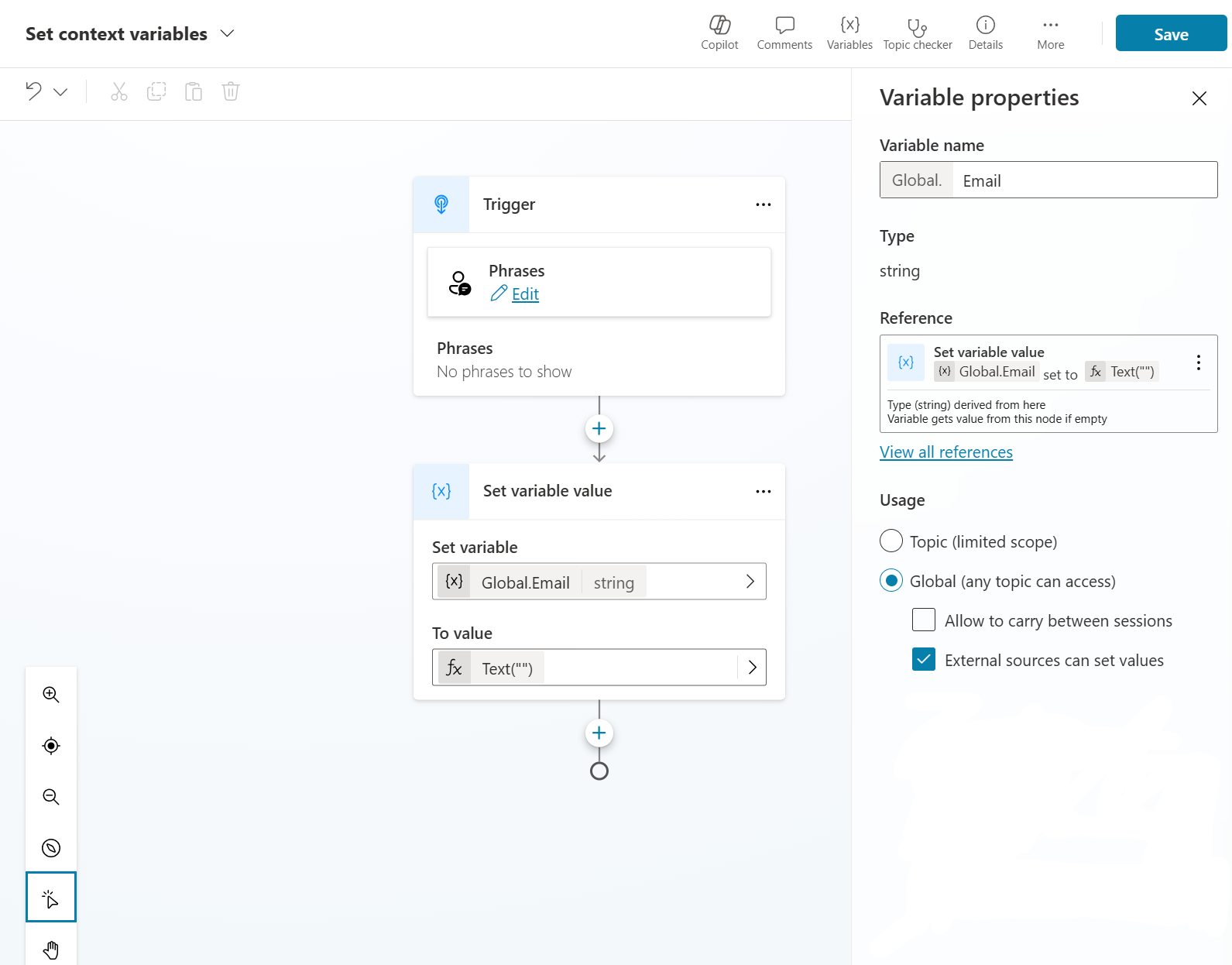
Spara och publicera ändringarna.
Under en konversation anges data från kontextvariabeln Flerkanal i Copilot Studio-variablerna och kan användas i agentens logik.
Agenten kan också ställa in kontextvariabler för Flerkanal under en konversation. Om du vill ange en Flerkanalsvariabel från Copilot Studio-logiken kontrollerar du att agenten använder rätt variabelnamn och anger värdet i egenskapen ”Till värde” i noden Variabelhantering. Copilot Studio lämnar över variabeln till Flerkanal under överföringen till kundtjänstrepresentant. Detta används ofta för att länka konversationen till ett ärende när handläggaren eskalerar konversationen till en servicehandläggare. Mer information om hur du länkar poster i Flerkanal från dessa data: Länka kund och ärende till en konversation
De globala variablerna som skapas i Copilot Studio kan skickas till be Flerkanal för Customer Service när en konversation eskaleras. En fullständig lista finns i Sammanhangsberoende variabler som är tillgängliga vid överlämning.
Parsa JSON-objekt för att extrahera post-ID
Kontrollera att du har följande information:
- Sammanhangsvariabeln Flerkanal för Customer Service, till exempel msdyn_contact_msdyn_ocliveworkitem_Customer.
- Schemainformationen
En kopia av exempel schemainformationen är som följer:
Schema:
{
"type": "array",
"items": {
"type": "object",
"properties": {
"RecordId": {
"type": "string"
},
"PrimaryDisplayValue": {
"type": "string"
}
},
"required": [
"RecordId",
"PrimaryDisplayValue"
]
}
}
PrimaryDisplayValue innehåller värdet från attributet i Dataverse-entiteterna. Mappningen för entitetsattributen är som följer:
- Ärende: ärenderubrik
- Kontakter: fullständigt namn
- Konton: Namn
Här är ett exempel på kontextpost:
{
"msdyn_contact_msdyn_ocliveworkitem_Customer": [
{
"RecordId": "<GUID>",
"PrimaryDisplayValue": "<FullName>"
}
],
"msdyn_liveworkitemid": "<GUID>"
}
Relaterad information
Integrera en Copilot Studio-agent
Integrera en Azure agent
Konfigurera agenter för att eskalera och avsluta konversationer
SDK-referens för direktchatt